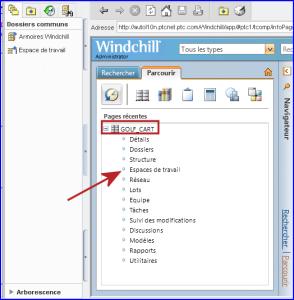Création et activation d'un espace de travail
Vous pouvez créer un espace de travail depuis Windchill Workgroup Manager à l'aide de l'utilitaire Gestion des serveurs ou à partir du tableau d'un espace de travail dans Windchill.
|
|
Par défaut, le nouvel espace de travail correspond à l'espace de travail actif principal. Si vous disposez déjà d'un espace de travail actif, il devient inactif ; les fichiers ouverts à partir de cet espace sont effacés de la session d'application auteur.
|
Création d'un espace de travail à l'aide de l'utilitaire Gestion des serveurs dans Windchill Workgroup Manager
Pour créer un espace de travail :
1. Dans Windchill Workgroup Manager, sélectionnez > .
La fenêtre Gestion des serveurs s'ouvre.
2. Sélectionnez > .
3. Attribuez un nom unique à l'espace de travail et sélectionnez le contexte (produit ou bibliothèque) dans lequel vous souhaitez que l'espace de travail réside.
4. Cliquez sur OK.
Le nouvel espace de travail est ajouté à la liste des espaces de travail dans la fenêtre Gestion des serveurs et devient automatiquement l'espace de travail actif.
Création d'un espace de travail à partir d'une page Espace de travail dans Windchill
Pour créer un espace de travail :
1. Dans le navigateur intégré ou dans la version autonome de Windchill, recherchez le produit dans lequel créer un espace de travail.
2. Dans l'onglet Parcourir, développez le noeud de produit et cliquez sur le lien Espaces de travail.
3. Dans le tableau
Mes espaces de travail qui s'affiche dans le volet de contenu, cliquez sur l'icône Nouvel espace de travail

.
4. Dans la fenêtre Nouvel espace de travail, attribuez un nom unique à l'espace de travail.
5. Si vous le souhaitez, fournissez une description de l'espace de travail.
6. Cochez la case Activer (non disponible dans un navigateur autonome) pour activer le nouvel espace de travail lors de la création.
7. Cliquez sur OK.
Le système confirme que le nouvel espace de travail a été créé.
Activation d'un espace de travail
Vous pouvez définir un espace de travail spécifique comme espace de travail actif. L'espace de travail actif est utilisé comme emplacement par défaut pour les fonctions de gestion de données.
Pour activer un espace de travail :
1. Dans Windchill Workgroup Manager, sélectionnez > .
2. Dans la fenêtre Gestion des serveurs, cliquez sur l'espace de travail à activer avec le bouton droit de la souris dans la liste des espaces de travail disponibles sur le serveur sélectionné. Puis procédez comme suit :
a. Pour activer un espace de travail sur le serveur principal, cliquez sur > .
b. Pour activer un espace de travail et définir son serveur en tant que serveur principal, cliquez sur > .